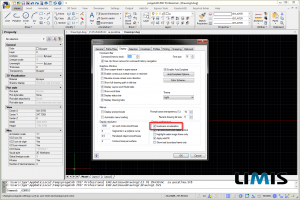Na ovoj stranici su dati mali trikovi kojima možete ubrzati i olakšati rad u progeCAD-u:
- Ubrzajte rad u progeCAD-u 2024
- Promenite veličinu skoka zuma pri zumiranju mišem
- Ažuriranje progeCAD-a
1. Ubrzajte rad u progeCAD-u 2024
Pre pokretanja progeCAD-a proverite da li imate instalirane najnovije verzije drajvera za grafičku kartu.
Hardversko ubrzanje
Da bi ste isključili hardversko ubrzavanje otvorite Opcije preko menija Tools/Options.
Nakon toga otvorite jezičak Display i isključite opciju Hardware acceleration.
Nakon toga ugasite progeCAD i ponovo ga pokrenite.
Podesite OpenGL podršku
Ukoliko isključivanje hardverskog ubrzanja nije ubrzao rad u progeCAD-u, izmenite globalnu promenljivu MINOPENGL. Ova promenljiva definiše koja je minimalna verzija OpenGL-a neophodna za za aktiviranje grafičkog ubrzanja. Podrazumevana vrednost MINOPENGL promenljive je 20.
Korisnici koji imaju starije sisteme ili imaju problema sa kurzorom/grafikom, trebali bi da smanje vrednost ove promenljive na neku nižu vrednost.
Da bi ste promenili vrednost MINOPENGL promenljive, neophodno je da u komandnoj liniji otkucate sledeću komanu:
MINOPENGL
Promenljiva MINOPENGL može da ima vrednosti između 10 i 20. Unesite neku nižu vrednost i pritisnite ENTER.
2. Promenite veličinu skoka zuma pri zumiranju mišem
Ukoliko pri zumiranju crteža vam se čini da su “skokovi” suviše veliki, pogledajte koju vrednost ima promenljiva ZOOMFACTOR. Podrazumevana vrednost je 60, a promenljiva može da ima vrednost između 3 i 100. Ukoliko su skokovi veliki, smanjite vrednos na npr. 30:
Ukucajte ZOOMFACTOR u komandnu liniju i pritisnite ENTER. Nakon toga unesite željenu vrednost i ponovo pritisnite ENTER.
3. Ažuriranje progeCAD-a
ProgeCAD možete ažurirati na dva načina – automatski ili ručno.
Automatsko ažuriranje
Automatsko ažuriranje pokreće sam progeCAD, ukoliko je ažuriranje dostupno na sajtu proizvođača. Takođe, automatsko ažuriranje se može pokrenuti i preko menija Help/Check for progeCAD update.
Nakon pokretanja, progeCAD će izvršiti proveru dostupnosti ažuriranja i, ako je ono dostupno, preuzeće instalaciju koja će se pokrenuti nakon sledećeg pokretanja progeCAD-a.
Ručno ažuriranje
Ukoliko progeCAD-u nije dozvoljen pristup internetu, korisnik mora sam da preuzme datoteku za ažuriranje preko linka koji se nalazi na našoj naslovnoj strani (u okviru sekcije “Aktuelna verzija”), isključi progeCAD i onda pokrene preuzetu instalaciju. Nakon završetka instalacije, progeCAD će biti ažuriran.
Nakon svakog ažuriranja programa, preporučljivo je da resetujete sva podešavanja progeCAD-a.
Resetovanje se vrši pokretanjem programa progeCAD 2024 Professional Center, koji se nalazi u Start meniju – Start/progeCAD 2024 - English (x64)/progeCAD Center 2024 - English /x64). Kada se program pokrene odaberete stavku Utility, a zatim Toolbar and Menu. Odaberite Default profil i kliknite na OK.
Kada se pojavi prozor Reset configuration uključite samo stavke Configuration, Search paths, Menu, Toolbar, Aliases, Keyboard Shortcuts i Tablet setings. i kliknite na OK, a zatim na Yes.
Nakon ovog postupka, progeCAD će biti vraćen u “fabričko” stanje i neophodno je opet primeniti prvi savet – Ubrzajte rad u progeCAD-u 2024.